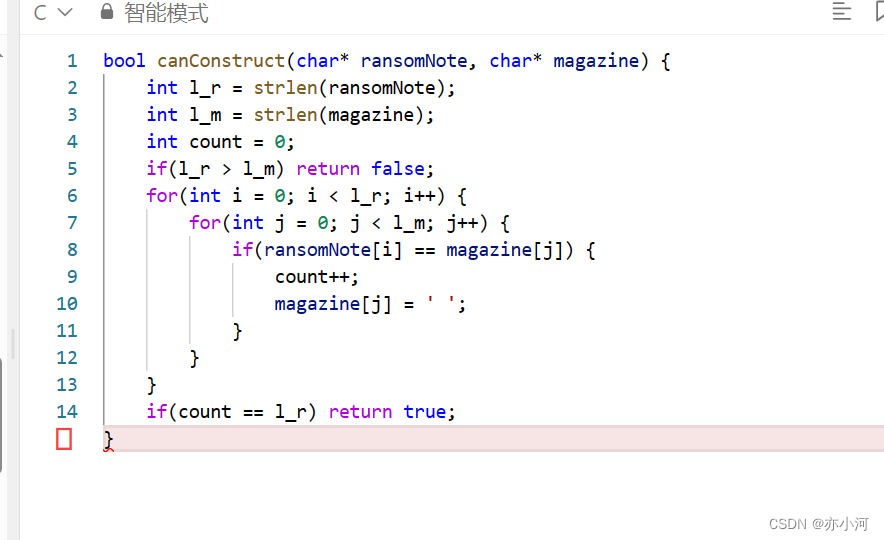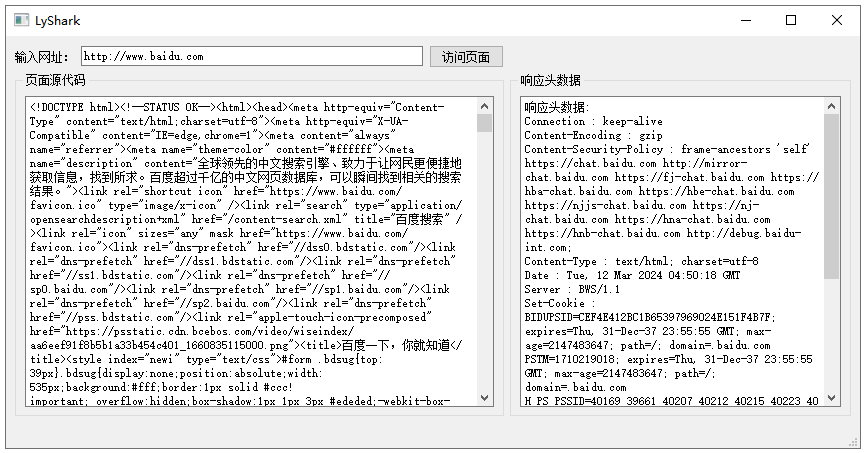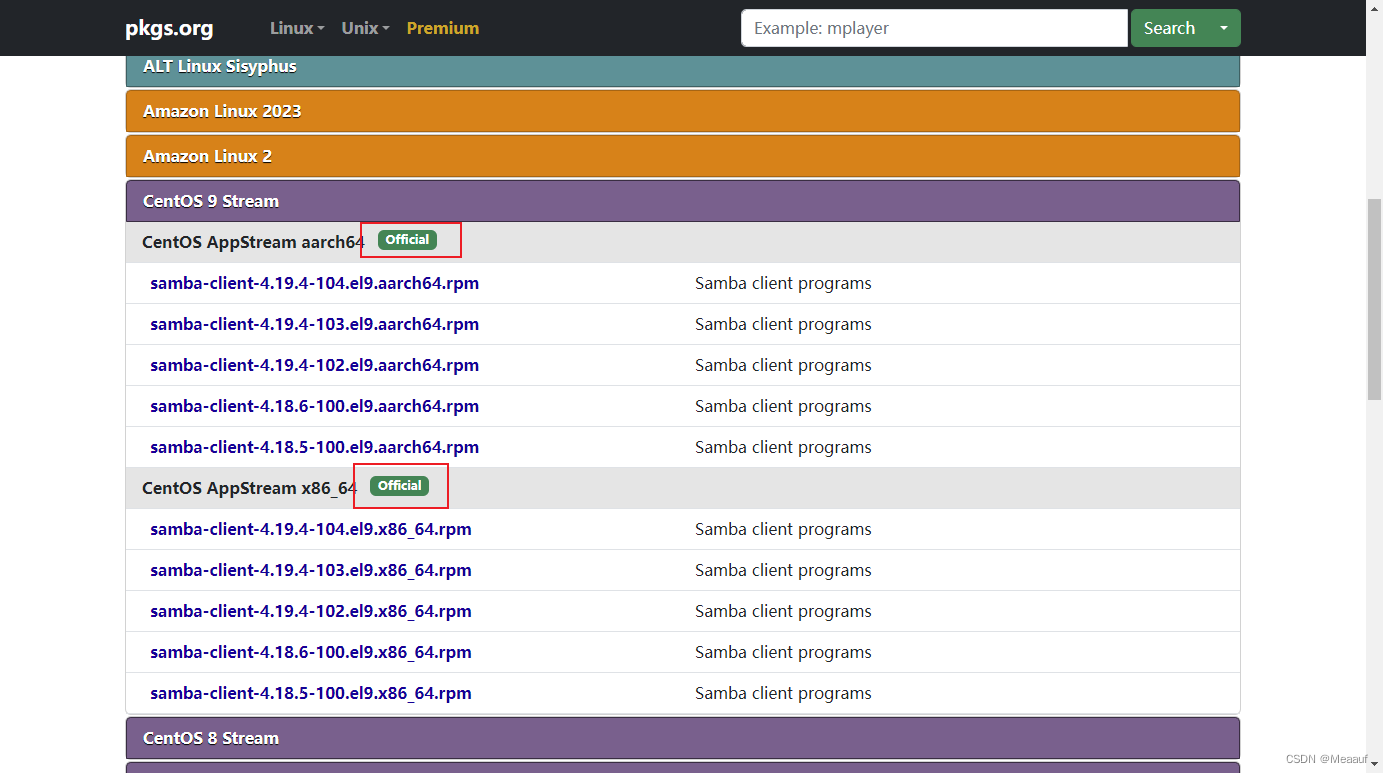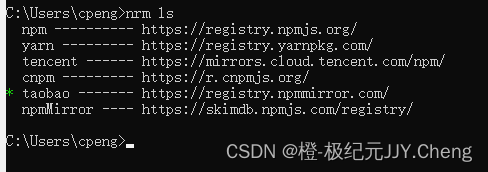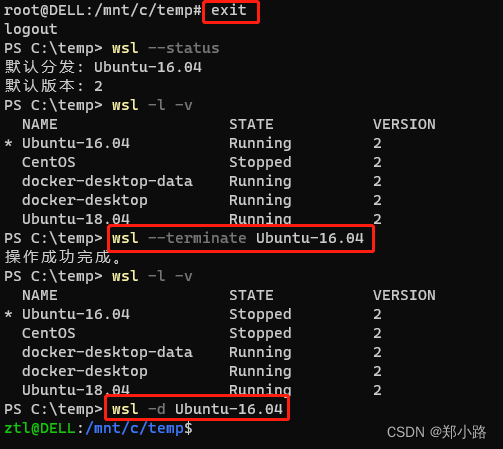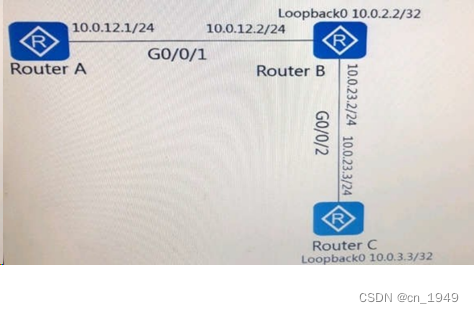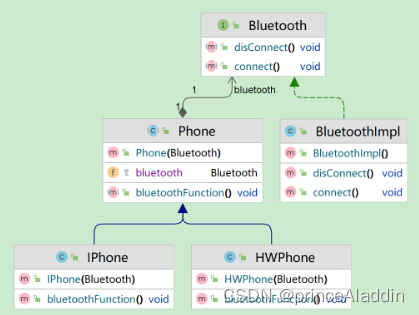windows解决nodejs版本冲突:安装版本管理器nvm,可根据不同项目一键切换适配版本
参考来源:在本机 Windows 上设置 NodeJS | Microsoft Learn
建议安装版本管理器 nvm-windows,再用它来安装 Node.js 和 npm,这样可以根据不同项目的需要在多个 Node.js 版本之间进行切换。
安装 nvm 之前建议从操作系统中删除任何现有的 Node.js 或 npm 的安装,包括删除可能保留的任何现有的 nodejs 安装目录(例如 “C:\Program Files\nodejs”)
一、安装 nvm
1、下载最新版本的 nvm-setup.zip 文件:Releases · coreybutler/nvm-windows

2、打开 zip 压缩包,运行 nvm-setup.exe 文件,根据提示完成安装步骤(选择安装 nvm-windows 和 Node.js 的目录)


3、安装完成后,以管理员身份运行 Windows PowerShell,输入 nvm ls 通过则安装成功(nvm 只能在 PowerShell 中运行)

二、安装 Node.js
- 安装最新版本(不稳定):
nvm install latest - 安装最新稳定 LTS 版本(建议)
1、列出可用的 Node 版本号:nvm list available
2、根据需要安装对应的 LTS 版本:nvm install <version>(例如 nvm install 20.11.1)

三、管理 Node.js 版本
1、查看已安装的 Node 版本:nvm ls(*即当前使用的版本)
2、切换到其他版本:nvm use <version>(例如 nvm use 20.11.1)

3、验证 npm 版本:npm --version(将自动更改为与当前版本的 Node.js 关联的 npm 版本)
若仅更改项目的 Node.js 版本,请 cd 进入项目目录后进行切换
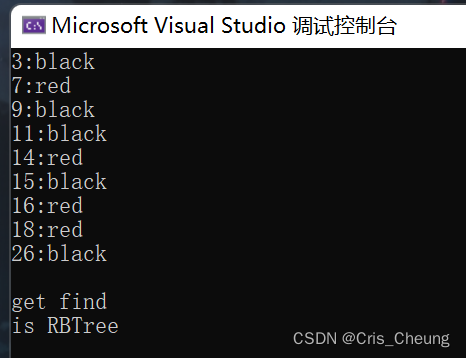
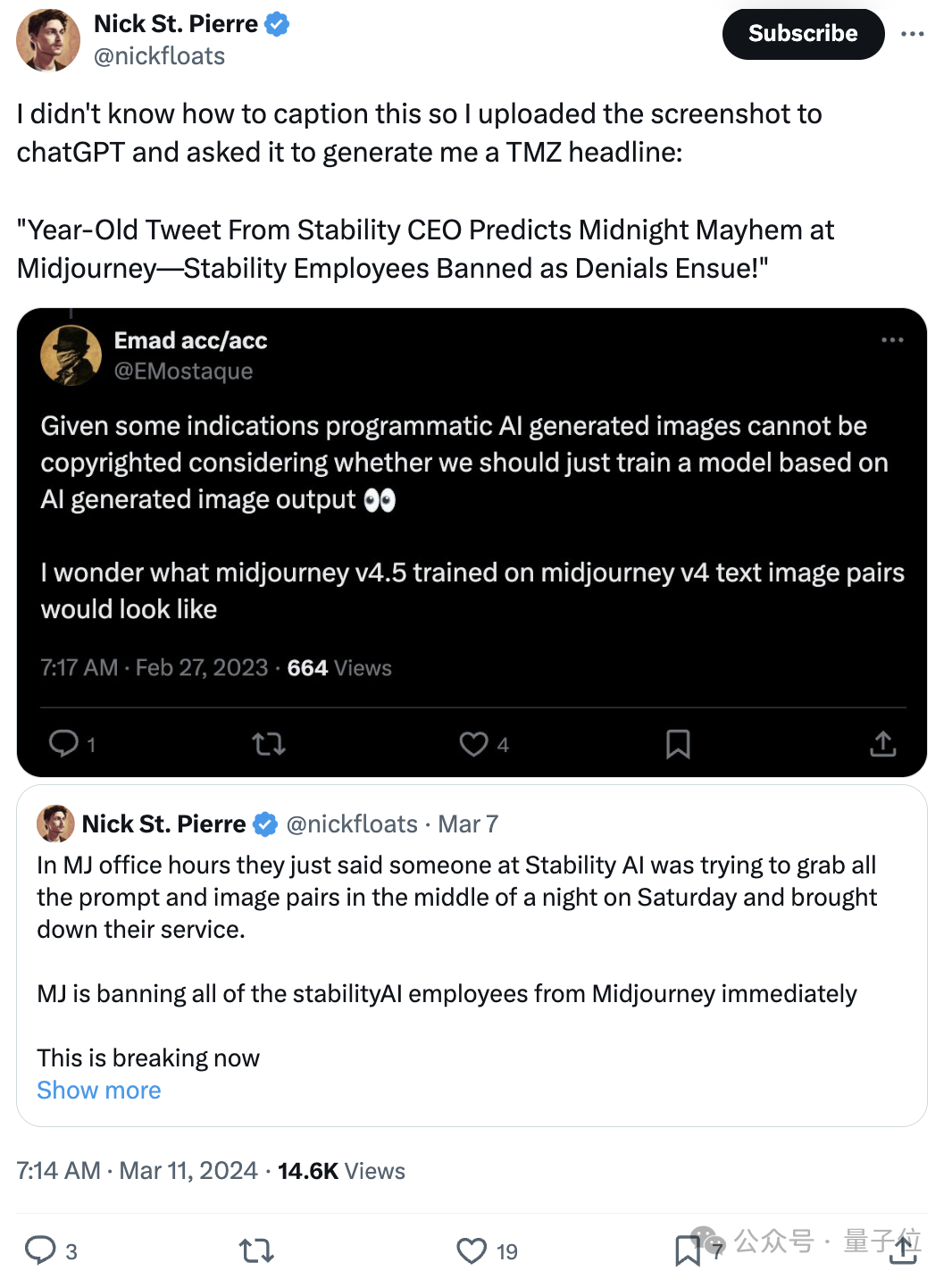


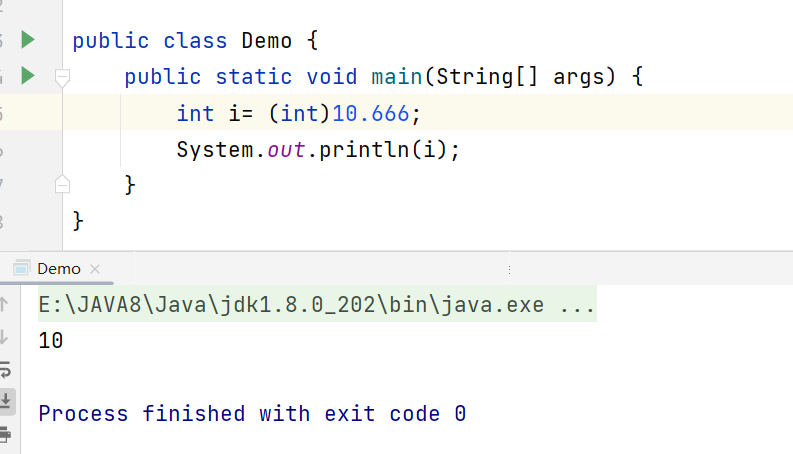
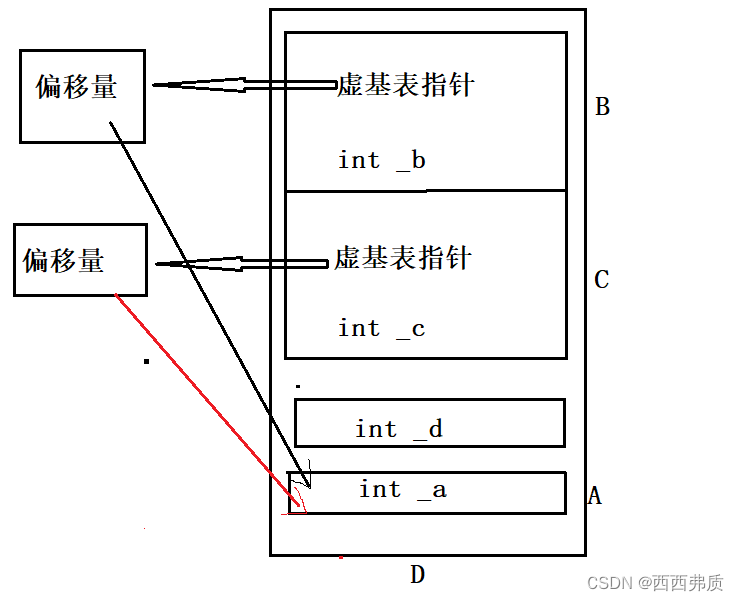
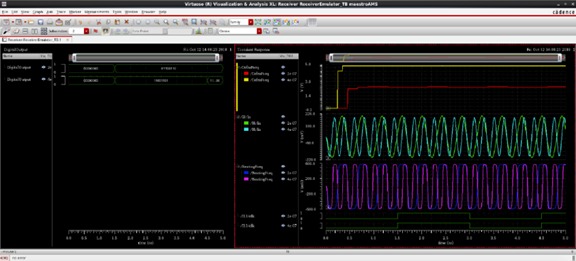
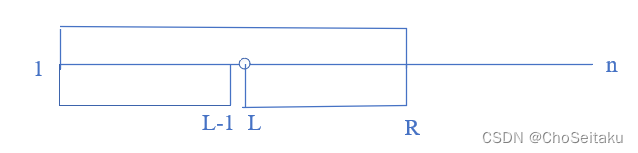
![[java——基础] 双亲委派机制](https://img-blog.csdnimg.cn/direct/af60d2796b1148c48361151c636b8318.png)